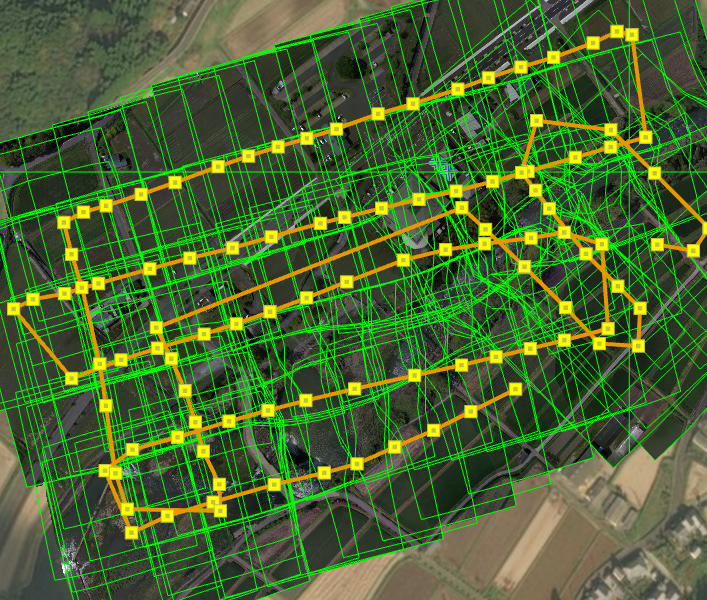ArcGIS Pro 1.4 では、リボンに [画像] タブという新しいタブが登場しました。これにより、今まで散らばっていた画像系の機能が一つにまとめられています。

この [画像] タブにある画像処理機能を全 5 回に亘って紹介するこのブログ、前回のブログでは「画像分類」についてご紹介しました。
最終回の今回は、「オルソ マッピング」についてご紹介します。
オルソ マッピングとは?
オルソ マッピングとは、衛星画像、航空写真、ドローンで撮影した画像から、写真測量プロダクトを生成する機能です。作成できるプロダクトは DEM(数値標高モデル)、DSM(数値表層モデル)、オルソ画像、点群データです。これらのプロダクトは、例えば、オルソ モザイクの場合は画像解析やデータ編集の背景図として利用したり、DEM の場合は地形解析や 3D 表示の地形データとして利用したりすることができます。
※この機能は、ArcGIS Desktop Advanced ライセンスで利用できます。
オルソ マッピング タブから作成できるオルソ プロダクト
オルソ マッピングでの処理
まずは、ワークスペースを作成します。[画像] タブ → [オルソ マッピング] グループ → [新しいワークスペース] をクリックします。

オルソ マッピング用のワークスペースを作成するウィザードが表示されます。
ここで、ワークスペースの名前や説明、タイプなどを選択します。名前は英語を推奨します。そのままウィザードに沿って進むと、次に画像を取り込む画面が表示されます。ここでは、ドローンで撮影したジオタグ付き画像を取り込んでいます。
ワークスペースを作成すると、コンテンツ ウィンドウには、オルソ マッピング用のレイヤーのセットが表示されます。この時点では、フライトパスと写真の撮影地点のデータ、そして、写真のモザイク データセットが成果物として作成されます。
ドローン撮影画像提供:ドローンユナイテッド株式会社
そして、リボン上では、[オルソ マッピング] タブが表示されます。
オルソ マッピング タブの各機能は下図の通りです。基本的には、ブロック調整、GCP の追加(任意)、オルソ プロダクトの生成、ログの確認や調整レポートの出力など、リボンの左から右へ操作を進めていくと、成果物を作成することができます。
番外編:ジオプロセシング ツールでオルソ マッピング
ArcGIS Pro でのオルソ マッピングは、他にもジオプロセシング ツールで行うこともできます。こちらは、ウィザード形式に頼らず、自分でツールを組み合わせて成果物を作成していくので、上級者向けの方法です。また、ジオプロセシング ツールの場合、[ポイント クラウドの生成] ツールを使用すると、点群データを LAS 形式で作成することができます。
いかがでしたか? ArcGIS Pro では、ウィザード形式で簡単にオルソ マッピングを行うことができます。
また、ArcGIS 製品にはドローン専用のスタンドアロン アプリケーション「Drone2Map for ArcGIS」というアプリケーションがあります。DEM、DSM、オルソ モザイク、点群データ、等高線のほかに、3D メッシュ プロダクトを手軽に作成することができます。
さて、ここまで ArcGIS Pro の [画像] タブにある画像処理機能を全 5 回に亘って紹介してきましたが、いかがでしたでしょうか?このシリーズでご紹介した ArcGIS Pro の画像処理機能ではどんなことができるのか少しでも知っていただければ幸いです。ArcGIS Pro では、アップデートするごとに画像機能が拡張していますので、今後も ArcGIS Pro をよろしくお願いします。
■関連リンク
ArcGIS ブログ
・Drone2Map for ArcGIS をリリースしました!
・Drone2Map for ArcGIS で出力した点群データを表示してみよう!